رفع مشکلات ورود به سیستم OneNote در ویندوز 11/10
Microsoft OneNote با استفاده از حساب مایکروسافت(Microsoft) کار می کند. از آنجایی که با OneDrive همگامسازی میشود ، ممکن است مشکلی در مورد مشکلات ورود به سیستم در (Sign-in)Windows 11/10 وجود داشته باشد. بدون ورود(Sign-in) به سیستم ، نمیتوانید تغییرات را در فضای ابری ذخیره کنید و فایلهای OneNote که در OneDrive هستند قابل دسترسی نخواهند بود. در این پست، راهحلهای مختلفی را بررسی میکنیم که به شما در رفع مشکلات (Problems)ورود به سیستم OneNote(OneNote Sign) در Windows 11/10 کمک میکند.
چرا مشکل ورود به سیستم با OneNote رخ می دهد ؟
دلایل زیادی برای این اتفاق وجود دارد، اما بیشتر اوقات به این دلیل است که OneDrive قادر به تکمیل تأیید نیست و در جایی گیر کرده است. راه حل پیشنهادی را برای رفع مشکل دنبال کنید.
(OneNote Sign)مشکلات(Problems) ورود به سیستم OneNote در Windows 11/10
قبل از شروع، مطمئن شوید که می توانید به حساب مایکروسافت(Microsoft) خود در مرورگر دسترسی داشته باشید. می توانید وارد OneDrive شوید و مطمئن شوید که رمز عبور مشکلی ندارد.
- دوباره با حساب مایکروسافت وارد شوید(Microsoft)
- برنامه OneNote را از تنظیمات بازنشانی کنید
- یک کپی جدید از OneNote ایجاد کنید
- تنظیم مجدد یا تعمیر دفتر.
آخرین پیشنهاد زمانی است که انتخاب دیگری وجود ندارد.
1] دوباره با حساب مایکروسافت (Microsoft)وارد شوید(Sign)
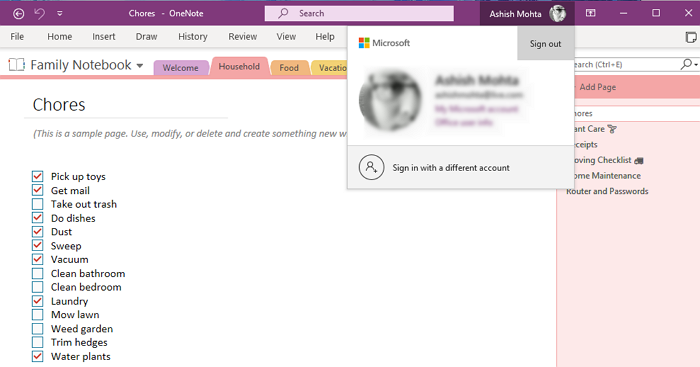
OneNote را باز کنید و سپس روی نماد نمایه در نوار بالایی که نام شما را نشان می دهد کلیک کنید. سپس بر روی Sign-out کلیک کنید . برنامه را ببندید، دوباره راه اندازی کنید و دوباره وارد شوید. اگر ورود به سیستم قبلی مشکل داشت، این باید به حل آن کمک کند.
بخوانید(Read) : چگونه کش OneNote را پاک کنیم(How to clear the OneNote Cache) ؟
2] برنامه OneNote را از تنظیمات بازنشانی کنید
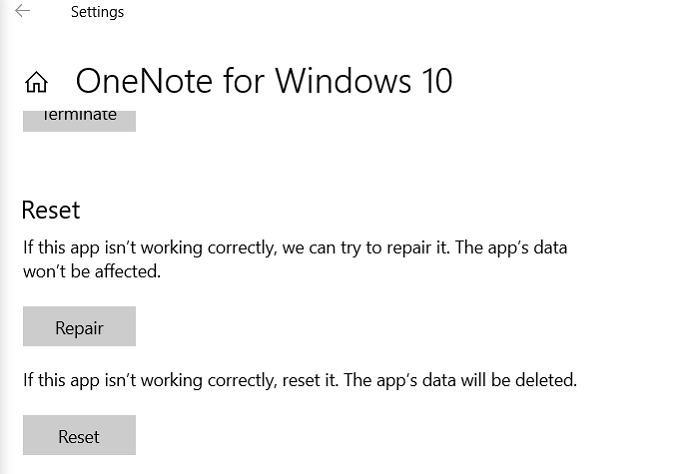
به Windows 10 Settings > Apps . OneNote(Locate OneNote) را از لیست برنامه ها پیدا کرده و آن را انتخاب کنید. روی(Click) لینک Advanced options کلیک کنید و سپس روی دکمه های Repair و Reset یکی پس از دیگری کلیک کنید.
3] یک کپی جدید از OneNote ایجاد کنید
اگر هیچ چیز دیگری کار نمی کند و خطا فقط برای یک نوت بوک خاص رخ می دهد، پیشنهاد می کنم یک نوت بوک جدید ایجاد کنید، همه چیز را از نوت بوک آسیب دیده کپی کنید و در نوت بوک جدید جایگذاری کنید. اگر جدید بدون مشکل همگام شود، مشکل اکنون حل شده است.
4] تنظیم مجدد یا تعمیر دفتر
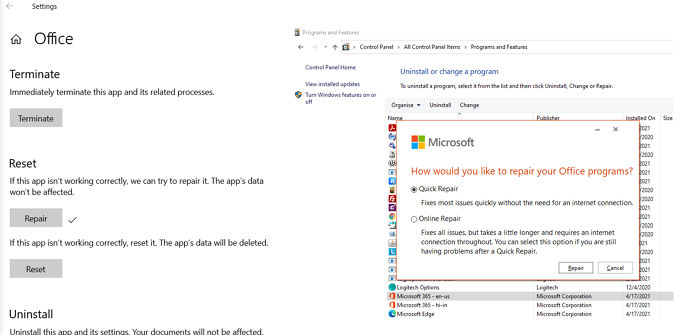
مایکروسافت آفیس(Microsoft Office) یک عیب یاب داخلی ارائه می دهد که می تواند مشکلات شناخته شده را در هر محصول مایکروسافت آفیس(Microsoft Office) برطرف کند .
- Use Win + X کنید و روی Apps and Features در منوی پاپ آپ کلیک کنید.
- جستجو کنید و سپس Microsoft(Select Microsoft) office را از لیست انتخاب کنید
- روی(Click) گزینه های پیشرفته(Advanced Options) کلیک کنید و بخش Reset را پیدا کنید
- سپس روی دکمه Repair کلیک کنید تا فرآیند شروع شود.
راه دیگر برای دستیابی به این امر این است که به Classic Control Panel > Program و ویژگی ها(Features) بروید . مایکروسافت آفیس(Locate Microsoft Office) را پیدا کنید، آن را انتخاب کنید و سپس روی Change کلیک کنید . در اینجا دو گزینه خواهید داشت - تعمیر سریع و تعمیر آنلاین . آنها را امتحان کنید. دومی زمان بیشتری می برد و اگر Quick Repair جواب نداد باید آن را امتحان کنید.
موارد مرتبط(Related) : عیبیابی مشکلات، خطاها و مشکلات OneNote(Troubleshoot OneNote problems, errors & issues) .
امیدوارم دنبال کردن پست آسان بوده باشد و به شما در حل مشکلات (Problems)ورود به سیستم OneNote(OneNote Sign) در Windows 11/10 کمک کرده باشد.
Related posts
چگونه به استفاده از OneNote به طور موثر در Windows 10
چگونه View را در OneNote در Windows 10 تغییر دهید
چگونه برای بازیابی OneNote Notes بر روی یک کامپیوتر Windows 10 حذف
چگونه به Zoom در و Zoom در OneNote در Windows 10
Fix Crypt32.dll یافت نشد و یا گم خطا در Windows 11/10
Fix Klif.sys Blue Screen error در Windows 10
Fix System قطع CPU usage بالا در Windows 11/10
Fix Printer Status متوقف شد، خطا در Windows 11/10 از سر گرفته است
Fix Chrome باز خواهد شد و یا راه اندازی در Windows 11/10 PC
Fix OneDrive نمی تواند به Windows error پیام در Windows 10 متصل شود
Fix Microsoft Teams Error caa70004 در Windows 11/10
Fix Epic Games error کد LS-0003 در Windows 11/10
هدفون و هدست کار نمی کند و یا تشخیص داده شده در Windows 10 Fix
Fix Discord Mic در Windows 11/10 کار نمی کند
Fix Mirrored Volume از دست رفته پس از نصب مجدد Windows 11/10
Fix d3dx dll file از دست رفته است از خطا در Windows 11/10
Fix RESULT_CODE_HUNG error در Microsoft Edge در Windows 10
کد Fix Epic Games error LS-0013 در Windows 11/10
Fix c000021A Fatal System Error در Windows 10
Fix MPSigStub CPU usage بالا در Windows 10
